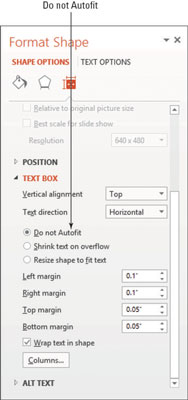A PowerPoint, si escriviu més text del que hi caben al quadre de text (una ocurrència especialment freqüent per al títol d'una diapositiva), el text es redueix automàticament tant com cal per permetre que encaixi. Aquesta funció, anomenada Ajust automàtic , està activada de manera predeterminada als marcadors de posició de text. L'ajust automàtic és molt útil perquè evita que el text es trunqui.
En els quadres de text col·locats manualment, es produeix un comportament d'ajust automàtic diferent de manera predeterminada: el quadre de text es fa més gran segons calgui per acomodar el text.
Tots dos comportaments poden ser molt útils, però de vegades és possible que hàgiu de canviar la configuració d'ajust automàtic d'un o més quadres de text per aconseguir determinats efectes. Per exemple, és possible que no vulgueu que un quadre de text col·locat manualment es redueixi si en suprimiu part del text, o potser us resulti inacceptable que la mida de la lletra utilitzada al títol d'una diapositiva sigui diferent de la d'una altra.
En aquest exercici, canvieu la configuració d'ajust automàtic d'un quadre de text.
A la diapositiva, seleccioneu un quadre de text.
Intenteu augmentar l'alçada del quadre de text arrossegant el mànec de selecció inferior cap avall.
No canvia la mida.
Feu clic amb el botó dret a la vora del quadre de text i feu clic a Mida i posició.
S'obre el panell de tasques Formata forma.
Amplieu l'encapçalament del quadre de text al panell de tasques per veure'n els controls.
Apareixen les opcions del quadre de text.
Observeu la configuració actual d'ajust automàtic: Canvia la mida de la forma per ajustar-se al text.
Aquesta és la raó per la qual el quadre de text es redueix i creix en funció del text que hi ha.
Seleccioneu l'opció No ajustar automàticament.
Vegeu aquesta figura.
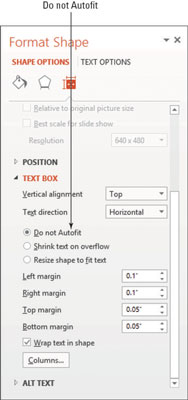
Tanqueu el panell de tasques.
Arrossegueu el mànec de selecció inferior del quadre de text cap avall per augmentar-ne l'alçada aproximadament 1/4 dp.
Utilitzeu la regla vertical per mesurar l'alçada. Tingueu en compte que ara l'alçada és redimensionable.
Per obtenir més pràctica, proveu d'escriure més text en un dels quadres de títol de les diapositives del que encaixa i observeu com es redueix. A continuació, canvieu la configuració d'ajust automàtic del quadre de text a No ajustar automàticament i vegeu com canvia com el PowerPoint gestiona el text. A continuació, canvieu la configuració a Canvia la mida de la forma per ajustar el text i mireu què passa.
Deseu i tanqueu la presentació i sortiu de PowerPoint.